Listenbearbeitung
Um Weblication® Listen zu bearbeiten, steht Ihnen eine komfortable Maske für die Listenoptionen zur Verfügung.
Die BASE bzw. das Weblic® nutzt innerhalb der Seitenbearbeitung ein Strukturelement "Liste mit Dateien", über das die einzelnen Parameter einer Liste bearbeitet werden können. Die Listenoptionen rufen Sie über das Listen-Element Symbol auf.
Abhängig von den Einstellungen des Listen-Elementes, der CSS-Only-Eigenschaften einer Weblic®-Variante und der Projektkonfiguration erhalten Sie in der Listenbearbeitung die zur Pflege freigegebenen Attribute. Nachfolgend werden die standardmäßig eingestellten Attribute beschrieben.
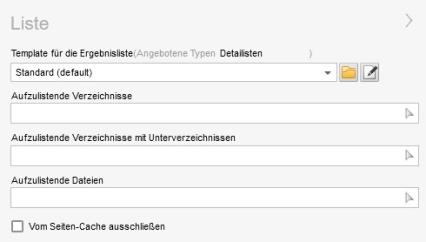
Bedienung
Beachten Sie bei den nachfolgend beschriebenen Einstellungsmöglichkeiten einer Liste, daß diese je nach Umsetzung und Art der Liste verfügbar sind!
'Darstellungs-Template für die Ergebnisliste':
Über die Auswahlbox wählen Sie das Darstellungs-Template der Liste aus. Über dieses Zeilentemplate wird definiert, was in die Liste an Informationen eingelesen wird (Titel, Beschreibung, etc. der Dateien) und wie diese ausgegeben werden sollen (Formatierung).
Über die "Angebotene Typen" Auswahlbox kann die Auswahl auf bestimmte Listentypen (z.B. Alle, Dateilisten, Teaser, Suchergebnisse, Bildstrecken) beschränkt werden (nur für Benutzer vom Typ Administrator verfügbar). Ein Administrator kann durch diese Vorauswahl einem Pflegebenutzer zu einer Liste nur bestimmte Vorlagen zur Auswahl anbieten.
'Aufzulistendes Verzeichnis':
In diesem Feld wählen Sie über den rechten Auswahlpfeil ![]() das Verzeichnis aus, dessen Dateien in der Liste berücksichtigt werden sollen.
das Verzeichnis aus, dessen Dateien in der Liste berücksichtigt werden sollen.
Über das Plus-Zeichen ![]() können Sie ein weiteres Eingabefeld hinzufügen, um weitere Verzeichnisse angeben zu können.
können Sie ein weiteres Eingabefeld hinzufügen, um weitere Verzeichnisse angeben zu können.
Über das Papierkorb-Symbol ![]() können Sie ein weiteres Eingabefeld wieder löschen oder die Verzeichnisangabe beim ersten Eingabefeld rauslöschen.
können Sie ein weiteres Eingabefeld wieder löschen oder die Verzeichnisangabe beim ersten Eingabefeld rauslöschen.
Der Verzeichnispfad kann im Eingabefeld über
wListdata:UIDDERLISTE aus einer anderen Liste innerhalb der Seite eingebunden werden, um so z.B. bei Kategorienfilter Daten nicht mehrfach pflegen
zu müssen (UIDDERLISTE steht für die Listen-ID (uid) der gewünschten Liste). Die Listen-ID wird am unteren Rand der Listenoptionen angezeigt (z.B.: Listen-ID: 586a9b2bc7ae7e9f7bc988ae1ae17c87). Hierfür ist das aktuellste Listen-Item erforderlich.
Beachten Sie:
Die weiteren Listeneinstellungen (siehe unten) können die eigentliche Anzahl der ausgelesenen Dateien noch beeinflussen.
'Aufzulistende Verzeichnisse mit Unterverzeichnissen':
In diesem Feld wählen Sie über den rechten Auswahlpfeil ![]() das Verzeichnis aus, dessen Dateien (auch rekursiv aus Unterverzeichnissen) in der Liste berücksichtigt werden sollen.
das Verzeichnis aus, dessen Dateien (auch rekursiv aus Unterverzeichnissen) in der Liste berücksichtigt werden sollen.
Über das Plus-Zeichen ![]() können Sie ein weiteres Eingabefeld hinzufügen, um weitere Verzeichnisse angeben zu können.
können Sie ein weiteres Eingabefeld hinzufügen, um weitere Verzeichnisse angeben zu können.
Über das Papierkorb-Symbol ![]() können Sie ein weiteres Eingabefeld wieder löschen oder die Verzeichnisangabe beim ersten Eingabefeld rauslöschen.
können Sie ein weiteres Eingabefeld wieder löschen oder die Verzeichnisangabe beim ersten Eingabefeld rauslöschen.
Der Verzeichnispfad kann im Eingabefeld über
wListdata:UIDDERLISTE aus einer anderen Liste innerhalb der Seite eingebunden werden, um so z.B. bei Kategorienfilter Daten nicht mehrfach pflegen
zu müssen (UIDDERLISTE steht für die Listen-ID (uid) der gewünschten Liste) . Die Listen-ID wird am unteren Rand der Listenoptionen angezeigt (z.B.: Listen-ID: 586a9b2bc7ae7e9f7bc988ae1ae17c87). Hierfür ist das aktuellste Listen-Item erforderlich.
Beachten Sie:
Die weiteren Listeneinstellungen (siehe unten) können die eigentliche Anzahl der ausgelesenen Dateien noch beeinflussen.
'Aufzulistende Dateien':
In diesem Feld wählen Sie über den rechten Auswahlpfeil ![]() die Datei aus, die in der Liste berücksichtigt werden soll.
die Datei aus, die in der Liste berücksichtigt werden soll.
Über das Plus-Zeichen ![]() können Sie ein weiteres Eingabefeld hinzufügen, um eine weitere Datei angeben zu können.
können Sie ein weiteres Eingabefeld hinzufügen, um eine weitere Datei angeben zu können.
Über das Papierkorb-Symbol ![]() können Sie ein weiteres Eingabefeld wieder löschen oder die Dateiangabe beim ersten Eingabefeld rauslöschen.
können Sie ein weiteres Eingabefeld wieder löschen oder die Dateiangabe beim ersten Eingabefeld rauslöschen.
Der Dateipfad kann im Eingabefeld über
wListdata:UIDDERLISTE aus einer anderen Liste innerhalb der Seite eingebunden werden, um so z.B. bei Kategorienfilter Daten nicht mehrfach pflegen
zu müssen (UIDDERLISTE steht für die Listen-ID (uid) der gewünschten Liste) . Die Listen-ID wird am unteren Rand der Listenoptionen angezeigt (z.B.: Listen-ID: 586a9b2bc7ae7e9f7bc988ae1ae17c87). Hierfür ist das aktuellste Listen-Item erforderlich.
Beachten Sie:
Die weiteren Listeneinstellungen (siehe unten) können die eigentliche Anzahl der ausgelesenen Dateien noch beeinflussen.
'Vom Seiten-Cache ausschließen':
Ist dieser Parameter aktiviert, wird die Liste vom Seiten-Cache ausgeschlossen. Bei einem Seitenaufruf wird die Seite innerhalb der ggf. statisch vorliegenden Seite nach wie vor dynamisch generiert.
Diese Einstellung empfiehlt sich bei Datei-Listen, zu denen sich der Inhalt in kürzerem Abstand ändert, also der eingestellte Cache-Zeitraum einer Seite.
'Gültigkeit Listen-Cache in Sekunden':
In diesem Feld tragen Sie optional die Sekunden ein, wie lange der Listen-Cache bestehen soll. Die Angabe erfolgt als Ganzzahl (z.B. für 1 Stunde (3600 Sekunden): 3600).
Dieser Wert greift nur, wenn der zuvor genannte Parameter "Vom Seiten-Cache ausschließen" aktiviert ist.
'Filter hinzufügen / Filter für die aufzulistenden Dateien':
Weblication® CMS bietet Ihnen bereits im Standard eine Vielzahl an unterschiedlichen Filtermöglichkeiten für Dateilisten.
Über die Auswahlbox können Sie festlegen, wie die gesetzten Filter verknüpft werden sollen:
- UND verknüpfen
Alle angelegten Filter müssen zutreffen, damit Dateien in der Liste ausgegeben werden. - ODER verknüpfen
Einer der angelegten Filter muss zutreffen, damit Dateien in der Liste ausgegeben werden.
Durch Klick auf den Button "Filter hinzufügen" öffnet sich ein Strukturelement-Layer mit den zur Verfügung stehenden Filtermöglichkeiten. Wählen Sie den gewünschten Filter aus, um diesen als (weitere) Filterregel zu setzen. Bereits gesetzte Filter werden als jeweils eigenes Strukturelement unterhalb der Auswahlbox angezeigt.
- Nach Kategorien filtern
Filtert die aufzulistenden Dateien und gibt nur die Dateien an die Listenausgabe weiter, die der bzw. den gewünschten Kategorie/n entsprechen. - Nach Dateiendungen filtern
Filtert die aufzulistenden Dateien und gibt nur die Dateien an die Listenausgabe weiter, die der bzw. den gewünschten Dateiendung/en entsprechen. - Nach Pfaden filtern
Filtert die aufzulistenden Dateien und gibt nur die Dateien an die Listenausgabe weiter, die dem bzw. den gewünschten Pfad/en entsprechen bzw. nicht entsprechen.
Der Filter ermöglicht auch den Einsatz von regulären Ausdrücken. - Nach Verzeichnissen filtern
- Nach Veröffentlichungsdatum filtern
Filtert die aufzulistenden Dateien und gibt nur die Dateien an die Listenausgabe weiter, die innerhalb des ausgewählten Veröffentlichungszeitraumes (wd:publication) liegen. - Nach Beginndatum filtern
- Nach Enddatum filtern
- Nach Änderungsdatum filtern
- Nach Schlüsselwörter filtern
Filtert die aufzulistenden Dateien und gibt nur die Dateien an die Listenausgabe weiter, die das bzw. die angegebenen Schlüsselwörter innerhalb wd:keywords enthalten.
(ab Listen-Weblic mit Stand Dezember 2013 verfügbar) - Nach Kategorien über URL-Parameter filtern
- Nach Schlüsselwörter über URL-Parameter filtern
- Nach dem ersten Buchstaben filtern
- Filter für Veranstaltungen dynamisch (auch mit mehreren Terminen)
- Filter für Veranstaltungen statisch(auch mit mehreren Terminen)
- Nur Kommentierte Seiten
Filtert die aufzulistenden Dateien und gibt nur Dateien an die Listenausgabe weiter, die über das Weblic® "Kommentieren einer Seite" der entsprechenden Anzahl an Kommentaren entsprechen. - Nur Seiten, die eine Bildergalerie enthalten
- Frei definierbarer Filter
Filtert die aufzulistenden Dateien und gibt nur die Dateien an die Listenausgabe weiter, die dem individuell definierten Filter entsprechen. - PHP Callback Funktion, um z.B. eigene Filter zu realisieren
Sie können die auswählbaren Filter auch um eigene Filter ergänzen, indem Sie diese im Mastertemplate-Element (list.filters.wItemMastertemplate.php) als Item ablegen. Ein Beispiel wäre ein frei definierbarer Filter, welcher schon mit vordefinierten Angaben zu wPath, Operator und Bedingung befüllt ist. Benennen Sie diesen Filter am besten entsprechend (z.B. "Frei definierbarer Filter Produktabfrage"), damit die Auswahl für den Redakteur einfacher ist.
'Sortieren nach / Sortierrichtung':
Über diese Auswahlboxen wählen Sie die Sortierungsart und Sortierungsrichtung aus, die für die aufzulistenden Dateien herangezogen werden soll.
Sortieren nach:
- Änderungsdatum
Sortierung nach dem Datum der letzten Änderung über Weblication® zur jeweiligen Datei
(/wd:extension/wd:meta/wd:modification/@time) - Erstellungsdatum
Sortierung nach dem Datum der Erstellung über Weblication® zur jeweiligen Datei
(/wd:extension/wd:meta/wd:creation/@time) - Titel
Sortierung nach dem Titel der Datei
(/wd:extension/wd:meta/wd:title/text()) - Pfad
Sortierung nach dem Dateipfad
(z.B. /de/unternehmen/anfahrt.php) - Dateiname
Sortierung nach dem Namen der jeweiligen Datei
(z.B. anfahrt.php) - Veröffentlichungsdatum (z.B. bei Meldungen)
Sortierung nach dem hinterlegten Veröffentlichungsdatum einer Datei
(/wd:extension/wd:meta/wd:publication/@time) - Zufällig (wirkt nicht bei Cache)
Sortierung nach Zufall - Täglich anders
Sortierung wechselt jeden Tag - Optionale Sortierungsmöglichkeiten
Individuelle Sortiermöglichkeiten können über die Projektkonfiguration hinzugefügt werden!
Im Standard werden bereits folgende Möglichkeiten ausgeliefert:- Keine Sortierung
- Nach Bewertung
- Nach zuletzt kommentiert
Sortierrichtung:
- Aufsteigend
Sortierung von a-z bzw. 0-9 (asc) - Absteigend
Sortierung von z-a bzw. 9-0 (desc)
'Anzahl Einträge pro Seite / blätterbare Seiten':
Über diese Auswahlboxen wählen Sie die Anzahl der anzuzeigenden Dateien in der Liste. Sofern weitere Dateien über eine Blätternavigation angezeigt werden sollen, geben Sie die Anzahl der blätterbaren Seiten an.
Zur Auswahl stehen Ihnen die am häufigsten verwendeten Werte, welche aber auch individuell über das Listen-Element erweitert werden können.
'Mit folgendem Eintrag beginnen':
Über diese Auswahlbox können Sie festlegen, ab welchem Eintrag die Liste beginnen soll.
Dies findet z.B. Einsatz, wenn Sie im Seiteninhalt eine Liste auf 3 Einträge beschränken und im rechten Bereich die gleiche Liste als "... weitere Meldungen" ab dem 4. Eintrag beginnen lassen.
'Aktuelle Seite kann auch aufgelistet werden':
Ist dieser Parameter aktiviert, können Sie die aktuell aufgerufene Seite auch in der Liste berücksichtigen. Dies hat dann Auswirkung, wenn die aktuelle Seite im gleichen Verzeichnis wie die auszulistenden Dateien liegt.
'Die Anzahl der Einträge kann über einen Parameter definiert werden':
Ist dieser Parameter aktiviert, kann die Anzahl der Einträge pro Seite optional als GET-Parameter der URL mitgegeben werden (z.B.: ...index.php?entriesPage=50). Ein Beispiel können Sie sich auch über das Fragezeichen-Symbol zu diesem Parameter anzeigen lassen.
Der GET-Parameter hat somit Vorrang vor dem in der Liste hinterlegten Wert für Anzahl der Einträge pro Seite.
'Die Sortierung kann über einen Parameter definiert werden':
Ist dieser Parameter aktiviert, kann die Sortierung / Sortierrichtung optional als GET-Parameter der URL mitgegeben werden (z.B.: ...index.php ?orderDir=asc&orderBy=/wd:extension/wd:meta/wd:title ). Ein Beispiel können Sie sich auch über das Fragezeichen-Symbol zu diesem Parameter anzeigen lassen.
Der GET-Parameter hat somit Vorrang vor den in der Liste hinterlegten Werten für die Sortierung/Sortierrichtung.
'Manuelle Sortierung ermöglichen':
Ist dieser Parameter aktiviert, können Pflegebenutzer im Browse & Edit Modus die Sortierung der Liste manuell über Drag & Drop festlegen.
Durch Klick auf den Button "Manuelle Sortierung zurücksetzen" wird die per Drag & Drop definierte Sortierung auf die über die Listenoptionen definierte Standardsortierung zurückgesetzt.
'Durchsuchbar für Volltextsuche':
Über diese Auswahlbox legen Sie fest, in welcher Weise die Listeninhalte für die Volltextsuche durchsuchbar sein sollen:
- Ja
- Von der Suche ausschliessen (Links werden weiterhin vefolgt)
- Von der Suche komplett ausschliessen
- Ja (Links werden nicht verfolgt)
'Inhalt über Dateiname in folgende Seite einbinden, statt direkt aufzurufen':
In diesem Feld wählen Sie otional über den rechten
Auswahlpfeil ![]() die Datei aus, die als Container für den Aufruf der aufgelisteten Dateien dienen soll (siehe hierzu DEV-Artikel).
die Datei aus, die als Container für den Aufruf der aufgelisteten Dateien dienen soll (siehe hierzu DEV-Artikel).
'Hinweis, falls keine Einträge vorhanden sind':
In diesem Feld tragen Sie optional den Text ein, der erscheinen soll, wenn eine Liste keine Einträge aufzulisten hat.
z.B.: "Derzeit liegen keine aktuellen Meldungen vor!"
'Hinweis aus dieser Datei übernehmen, falls keine Einträge vorhanden sind':
In diesem Feld wählen Sie otional über den rechten
Auswahlpfeil ![]() die Datei aus, aus welcher der Inhalt für die Hinweismeldung, falls keine Einträge vorhanden sind, verwendet werden soll (content1).
die Datei aus, aus welcher der Inhalt für die Hinweismeldung, falls keine Einträge vorhanden sind, verwendet werden soll (content1).
'Keinen Hinweis anzeigen, falls keine Einträge vorhanden sind':
Ist deser Parameter aktiviert, wird kein Hinweis angezeigt, falls keine Einträge für die Liste vorhanden sind.
'Anzeigbares Element davor einfügbar, falls Einträge vorhanden':
Ist dieser Parameter aktiviert, wird im Editor ein bedingtes Element geschalten, über welches Strukturelemente eingefügt werden können. Dies dient dazu, im Falle von vorhandenen Listeneinträgen vor der Liste beliebige Elemente (z.B. eine (weitere) Überschrift) auszugeben.
'Darstellung':
Über diese Auswahlbox wählen Sie die CSS-Only-Variante für das Layout und die Daten der Liste.
Diese Auswahlbox erscheint nur, wenn das gewählte Darstellungs-Template CSS-Only fähig ist (z.B. default.wFilelist.php in aktueller Weblic® 2.x Version).
'Listenvariante':
Über diese Auswahlbox können Listenvarianten ausgewählt werden, welche über die Listendarstellung des Objektes (Objekt-Wizard) bereitgestellt werden.
Diese Auswahlbox erscheint nur, wenn der Objekt-Wizard verwendet wird und Listenvarianten definiert sind.
'Ebene der Überschrift':
Über diese Auswahlbox wählen Sie die zu verwendende Ebene für Überschriften der Liste.
Diese Auswahlbox erscheint nur, wenn dies über das Darstellungs-Template (siehe oben) und eine CSS-Only-Eigenschaft aktiviert ist.
'Vorschaubilder anzeigen':
Über diese Auswahlbox können Sie festlegen, ob Vorschaubilder zu den aufgelisteten Dateien in der Liste angezeigt werden sollen (Ja) oder nicht (Nein). Das für die Dateiliste verwendete Darstellungs-Template kann diesen Wert abfragen und somit regeln, ob und welche Vorschaubilder in der Liste angezeigt werden. Eine solche Abfrage finden Sie z.B. in der default.wFilelist.php.
'Breite der Vorschaubilder in Pixel':
In diesem Feld tragen Sie optional die Breite des Vorschaubildes in Pixel ein (z.B. 80 für 80 Pixel). Über die Dateiliste ausgegebene Vorschaubilder werden mit dieser Breite ausgegeben. Die Höhe wird automatisch proportional dazu angepasst.
Dieses Feld erscheint nur, wenn dies über das Darstellungs-Template oder eine CSS-Only-Eigenschaft aktiviert ist.
'HD Versionen der Vorschaubilder generieren':
Ist dieser Parameter aktiviert, wird das angegebene Vorschaubild in HD-Qualität generiert, wenn ein HD-fähiges Endgerät (z.B. iPad mit Retina® Display) die Seite aufruft. Je nach Einstellung in der Projektkonfiguration lässt sich dieser Parameter auch standardmäßig aktivieren und kann so vom Redakteur nicht mehr deaktiviert werden (Darstellung ausgegraut).
Dieses Feld wird nur angezeigt, wenn in der Projektkonfiguration die Einstellung "HD Bilder generieren" aktiviert ist.
'Bei Dokumenten direktes Überspielen durch Hochladen erlauben':
Ist dieser Parameter aktiviert, wird zu den aufgelisteten Dateien in der Liste jeweils ein Hochladen-Button angezeigt (Browse & Edit Modus ). Die Anzeige des Buttons erfolgt abhängig von einer Abfrage innerhalb des gewählten Darstellungs-Templates und der Berechtigung des eingeloggten Benutzers. Eine solche Abfrage finden Sie z.B. in der default.wFilelist.php.
'Schließen':
Schliesst die Maske der Listenoptionen.


